Cómo Quitar Los Saltos De Página De Word. Actualizado
Los saltos de página son una herramienta muy útil en Microsoft Word para escribir en la página siguiente de un documento, incluso cuando la página actual no está realmente terminada y todavía hay espacio para escribir en ella.
Sin embargo, esta valiosa herramienta puede convertirse en un obstáculo odioso para aquellos que se encuentran reelaborando un documento escrito por otra persona y quieren modificar. Si eres uno de estos y te estás volviendo loco porque todavía no has podido averiguar cómo quitar los saltos de página de Word, ten la seguridad de que pronto resolverás tu problema.
También te puede interesar: Cómo Enumerar Páginas En Word. Como Debes Hacerlo.
Quitar los saltos de página de Word para PC y Mac
En Word los saltos de página pueden ser de dos tipos: manual, es decir, ingresado manualmente por el usuario para ir a la página siguiente, o automático, que Word coloca automáticamente al final de cada página para marcarla.
Los saltos de página manuales se pueden quitar, los saltos de página automáticos no, pero se puede cambiar su posición. Ahora explicaremos todo en detalle, trabajando desde Windows y macOS.
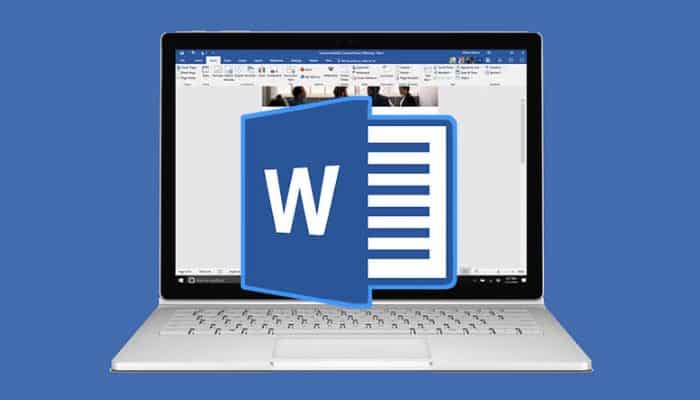
Quitar los saltos de página manualmente
Si deseas saber cómo quitar los saltos de página de Word y estás utilizando una versión reciente de Office para Windows o macOS, simplemente debes habilitar la visualización de símbolos de formato ocultos y quitar los saltos en el documento sobre el que deseas actuar.
1. Cuando procedas a abrir el documento del cual deseas quitar los saltos de página "haz clic en el botón Mostrar todos los caracteres" ubicado en la sección "Inicio" (es el símbolo ¶ disponible en la subsección párrafo) de la barra de herramientas de Word.
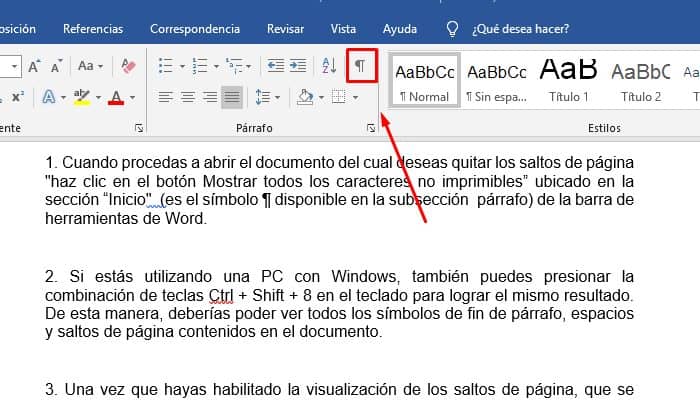
Nota: si estás utilizando una PC con Windows, también puedes presionar la combinación de teclas Ctrl + Shift + 8 en el teclado para lograr el mismo resultado. De esta manera, deberías poder ver todos los símbolos de fin de párrafo, espacios y saltos de página contenidos en el documento.
2. Una vez que hayas habilitado la visualización de los saltos de página, que se representan en forma de líneas discontinuas con el salto de palabra en el centro, puedes quitarlos simplemente moviendo el cursor de Word en la línea con el salto y presionando la tecla "suprimir" en el teclado de tu PC.
Si estás usando una Mac, en lugar de la tecla Eliminar, puedes usar la "tecla Retroceso", ubicada en la parte superior derecha del teclado, encima de la tecla Intro.
Nota: Si estás utilizando Office 2003 o una versión anterior y deseas saber cómo quitar los saltos de página de Word, el procedimiento que debes seguir es similar al que se observa en las versiones más recientes de Word.
Solo hay una pequeña variación debido a la diferente composición de las barras de herramientas. También en Word 2003 puedes quitar los saltos de página "haciendo clic" en el botón "Mostrar todo", colocando el puntero de Word en la línea con el salto y presionando la tecla "suprimir" en el teclado. ¡Más fácil de hacer que de decir!
Ajustar saltos de página automáticos
1. Si deseas cambiar la configuración relacionada con los saltos de página que Word agrega automáticamente a los documentos, "selecciona la pestaña diseño" de la barra de herramientas del programa (arriba) y "haz clic" en el cuadrado con la flecha ubicada junto al elemento párrafo.
2. En la ventana que se abre, selecciona la pestaña "distribución de texto" y coloca la marca de verificación junto a las opciones que prefieras.
3. Si no vez el "cuadrado con la flecha" junto al elemento párrafo en la pestaña "Diseño de Word", puedes llegar a la ventana para cambiar la configuración relacionada con los saltos de las páginas automáticos solo debes "hacer clic" en cualquier parte del documento con el botón derecho y seleccionando el elemento párrafo del menú que aparece.
Quitar los saltos de página en Word para teléfonos inteligentes y tabletas
Word también está disponible como aplicación para Android, iOS y Windows 10 Mobile y es gratuita para todos los dispositivos con un tamaño de pantalla igual o inferior a 10,1.
1. Para quitar los saltos de página en Word desde un teléfono inteligente, inicia la aplicación del famoso software de Microsoft y abre el documento en el que deseas operar. Puedes abrir un documento desde la memoria de tu teléfono o desde los servicios de almacenamiento en la nube, como Dropbox, OneDrive, Google Drive e iCloud (solo iPhone).
2. Cuando la operación esté completa, "presiona el botón" ubicado en la parte inferior para abrir la barra de herramientas de Word.
3. Luego selecciona la pestaña "Inicio" del menú desplegable que aparece en la parte inferior izquierda y ve primero a "Formato de párrafo" y luego a "Marcas de párrafo" para ver todos los marcas de párrafo, incluidos los saltos de página.
4. En este punto, todo lo que tienes que hacer es llegar al final de una señal de interrupción, llamar al "teclado virtual" de tu dispositivo y presionar el botón "retroceso" para quitar los saltos de página. Los cambios en el archivo original se guardan automáticamente.

Deja una respuesta